win10无法发现工作组计算机设备怎么办 win10发现不了工作组计算机解决方法
更新时间:2024-01-03 10:42:46作者:run
在win10系统中,计算机和网络的连接已经成为我们工作中不可或缺的一部分,有时我们可能会面临一些问题,比如无法发现工作组中的计算机的情况下,我们需要寻找解决方法,那么win10无法发现工作组计算机设备怎么办呢?本文将介绍win10发现不了工作组计算机解决方法,帮助您解决这一问题。
具体方法如下:
1、通过菜单栏中的搜索框,来对于控制面板找到并且打开。
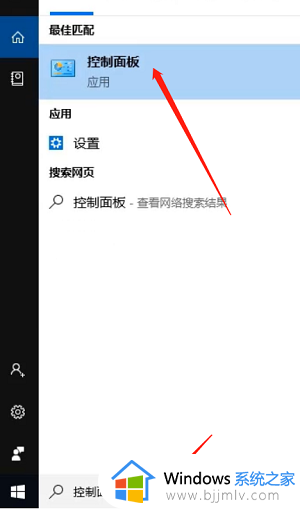
2、在打开的控制面板中,我们找到程序选项,然后点击打开。
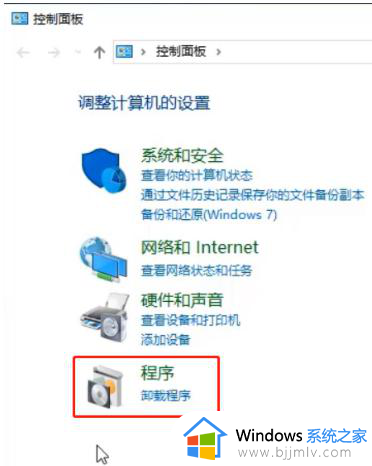
3、然后找到【启用或关闭Windows功能】进行点击。
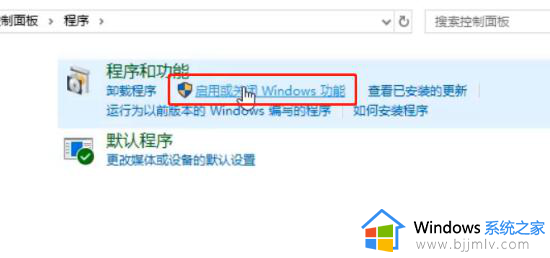
4、然后找到【SMB 1.0/CIFS文件共享支持】文件夹,然后勾选,点击确定进行保存设置,在重启电脑即可。
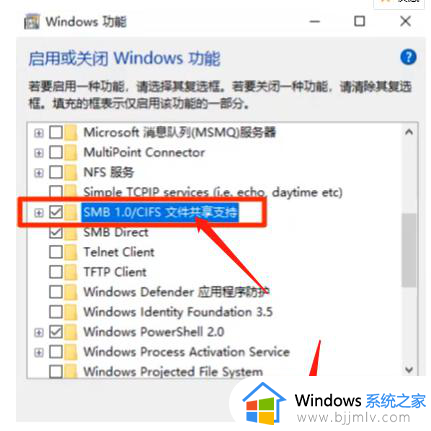
以上是关于win10发现不了工作组计算机解决方法的全部内容,有遇到这种情况的用户可以按照小编的方法来进行解决,希望本文能够对大家有所帮助。
win10无法发现工作组计算机设备怎么办 win10发现不了工作组计算机解决方法相关教程
- win10网络看不见共享计算机怎么办 win10无法发现局域网的共享计算机如何解决
- win10计算机管理没有用户和组怎么办 win10计算机管理没有用户和组选项解决方法
- win10发现不了局域网的计算机怎么办 win10局域网无法看到其他电脑解决方法
- win10计算机管理没有本地用户和组怎么办 win10电脑计算机管理没有本地用户和组如何解决
- win10打开计算机配置方法 win10打开计算机配置怎么操作
- win10工作组无法修改怎么办 win10如何更改工作组
- win10改计算机名如何操作 win10计算机名怎么改
- win10如何更改工作组名称 win10修改工作组名称设置方法
- win10远程连接无法连接到远程计算机设备怎么解决
- win10电脑显示计算机内存不足怎么办 win10提示计算机内存不足解决方法
- win10如何看是否激活成功?怎么看win10是否激活状态
- win10怎么调语言设置 win10语言设置教程
- win10如何开启数据执行保护模式 win10怎么打开数据执行保护功能
- windows10怎么改文件属性 win10如何修改文件属性
- win10网络适配器驱动未检测到怎么办 win10未检测网络适配器的驱动程序处理方法
- win10的快速启动关闭设置方法 win10系统的快速启动怎么关闭
win10系统教程推荐
- 1 windows10怎么改名字 如何更改Windows10用户名
- 2 win10如何扩大c盘容量 win10怎么扩大c盘空间
- 3 windows10怎么改壁纸 更改win10桌面背景的步骤
- 4 win10显示扬声器未接入设备怎么办 win10电脑显示扬声器未接入处理方法
- 5 win10新建文件夹不见了怎么办 win10系统新建文件夹没有处理方法
- 6 windows10怎么不让电脑锁屏 win10系统如何彻底关掉自动锁屏
- 7 win10无线投屏搜索不到电视怎么办 win10无线投屏搜索不到电视如何处理
- 8 win10怎么备份磁盘的所有东西?win10如何备份磁盘文件数据
- 9 win10怎么把麦克风声音调大 win10如何把麦克风音量调大
- 10 win10看硬盘信息怎么查询 win10在哪里看硬盘信息
win10系统推荐